¿Cómo desbloquear Spotify y usarlo en el PC del trabajo? - Concéntrate con tu música

Spotify es un servicio de streaming de música y podcast. Este te da acceso a millones de canciones y a otro tipo de contenido de creadores alrededor del mundo. En la aplicación, funciones básicas como escuchar música, son por completo gratis. Pero, también cuentas con la opción de mejorar tu perfil con Spotify Premium. Aunque si quieres ahorrarte un dinero, en la actualidad existen métodos para poder usar Spotify Premium gratis.
Dependiendo de las políticas del sitio donde trabajes sobre permitir las descargas o si tienes restricciones de internet. Spotify suele ser bloqueado por las empresas en la zona de la oficina. Esto se debe a que puede ser un método de distracción del trabajo que nos corresponda. Si buscas utilizar esta aplicación mediante una red de trabajo, quédate y aprende. Te enseñaremos a desbloquear Spotify y utilizarlo desde la computadora del trabajo en unos pasos sencillos.
¿Cómo puedo usar Spotify en una red que ha sido bloqueada?
Al estar restringido en diversas rutas o sitios web, una opción que nos quedaría es redireccionar la IP a través de alguna VPN. Aprende a desbloquear Spotify y utilizarlo en unos pasos muy sencillos, para ello haremos lo siguiente:

- En primer lugar, nos dirigimos al sitio web oficial de Spotify y una vez que estemos allí, damos clic izquierdo sobre el botón “Descargar”.
- Seleccionamos la ubicación en donde queremos tener el instalador y presionamos en “Aceptar”.
- Al finalizar el progreso, buscaremos la carpeta destino y ejecutamos como administrador el archivo (.EXE) que se nos ha creado.
- Si se trata de la computadora del trabajo o algún ordenador proporcionado por la oficina, asegúrate de seleccionar una ubicación no tan evidente.
- Una vez iniciado el programa, aceptamos los términos y condiciones y le damos a “Siguiente” hasta que se complete la instalación de Spotify.
- Antes de abrir la app, tendremos que descargar alguna VPN en nuestro ordenador para poder desbloquear la conexión y comenzar con los pasos de la creación del usuario.
Cuando ya tengamos descargado la VPN, tendremos que elegir una ubicación distinta a donde se encuentra la oficina de la empresa. Trata de seleccionar los países con mejor conexión para no presentar errores en la velocidad. Una vez tengamos la ubicación que vamos a usar, aplicamos la IP en el ordenador y ya podremos iniciar con los pasos sencillos para crear nuestra cuenta en Spotify.
Tendrás que llenar el formulario que pide Spotify y seleccionar el plan que vas a utilizar. Aunque tratándose de algo que se empleará en el ordenador del trabajo, recomendamos elegir la membresía gratuita y además, desvincular Spotify en Facebook. Esto, con el fin, de que no queden metadatos personales que se puedan vincular con la conexión del trabajo.
De esta forma ya podremos utilizar la aplicación sin ningún inconveniente que presente el internet de nuestro sitio de trabajo.
¿Cómo desbloquear Spotify con cortafuegos?
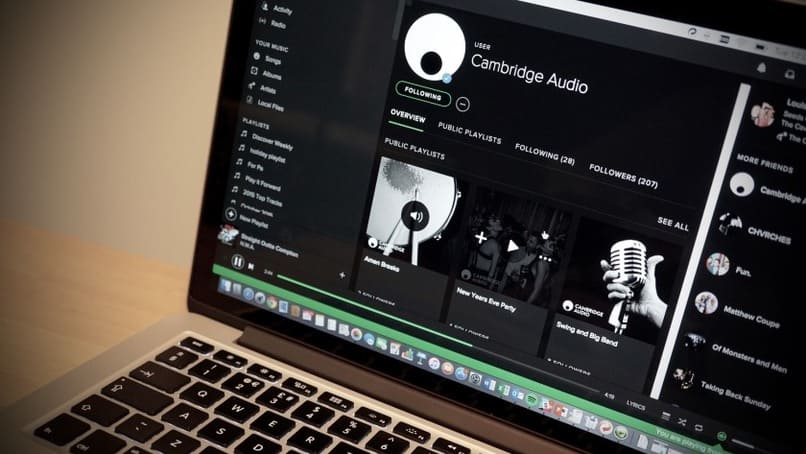
Si al iniciar sesión te sale una alerta sobre que el firewall está bloqueando el acceso a Spotify. Puede tratarse de que tienes una mala configuración del cortafuegos. Para solucionar esto aprende y realiza lo siguiente:
- Deberás abrir la aplicación y seleccionar el apartado de “Configuración” y una vez estés allí, entrar en la sección “Proxy Settings”.
- Tendrás que cambiar la detección automática y reemplazarla por “Socks4”.
- En el Host deberás poner el que por lo general es “127.0.0.1” y en el recuadro del proxy escribir “8080”.
Una vez que hayas realizado estos sencillos pasos, pulsa sobre el botón “Actualizar proxy” y se guardarán los cambios. Luego de hacer esto, Spotify se desbloqueará de nuevo y nos debería funcionar de manera correcta.
¿Cómo tener Spotify en una red con Firewall?
Este es de hecho, un proceso muy fácil de realizar. Para que nuestro Spotify funcione a través de una red privada con firewall tendremos que aplicar estas instrucciones:
- Vamos al Panel de control de Windows y en el apartado de “Sistema y seguridad”, elegimos la herramienta “Firewall de Windows Defender”.
- Nos dirigimos al menú “Aplicación permitida” y una vez allí, seleccionamos la opción “Cambiar configuración”.
- Buscaremos “Spotify” en la lista de programas instalados que aparecen y marcamos todas las casillas asociadas con esta aplicación.
En esas selecciones, incluiremos las de “Nombre”, “Privado” y “Público”. Una vez hayamos hecho esto, presionamos sobre “Aceptar cambios” y ya podremos usar Spotify conectados con una red firewall sin problema alguno.
Ultrasurf
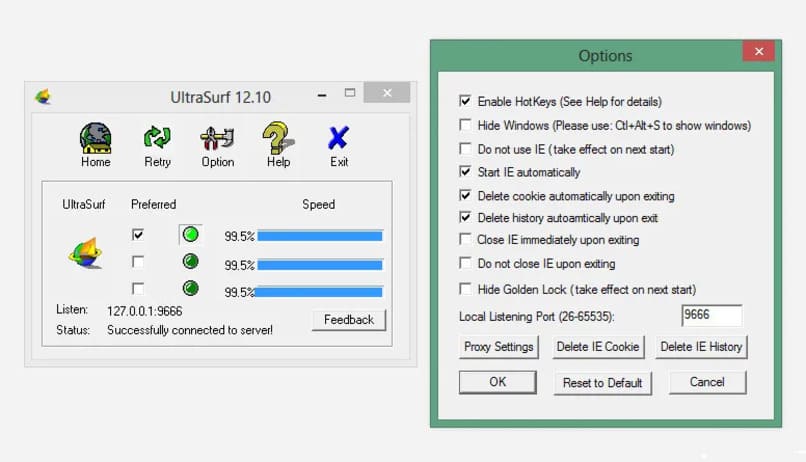
UltraSurf es una utilidad gratuita de evasión de censura en internet y los firewalls. Esto lo logra, ya que utiliza un servidor proxy HTTP y aplica protocolos de encriptación para obtener una mayor privacidad. Ultrasurf no necesitará de una instalación, solo basta con abrir el archivo descargado y empezará a funcionar.
Si esta herramienta pide permisos especiales, los vamos a autorizar. A través de estos, el programa camuflará nuestra dirección IP con una que no tendrá nada que ver con nosotros.
Una vez que se haya completado la ejecutamos y luego de eso, abrimos Spotify para iniciar sesión. Nos daremos cuenta que no presentaremos problemas para emplear la aplicación, ya que nuestra red no tendrá bloqueado el acceso.
Otras opciones para desbloquear Spotify en el PC de tú trabajo
Otra de las alternativas que puedes realizar es cambiar el país que tienes en la configuración de Spotify. Esto se deberá hacer si, por ejemplo, te aparece el error 30. Si esta es la causa de que no funcione la conexión en Spotify, puedes solucionarlo de forma inmediata desde el propio menú de configuración.
Una vez se haya modificado, solo deberás dar clic izquierdo en el botón “Guardar perfil” para que los cambios se apliquen y Spotify quede funcionando de forma correcta y sin errores en la computadora del trabajo.